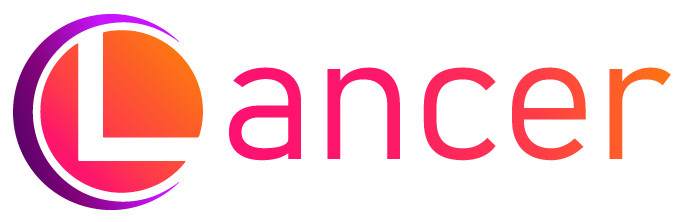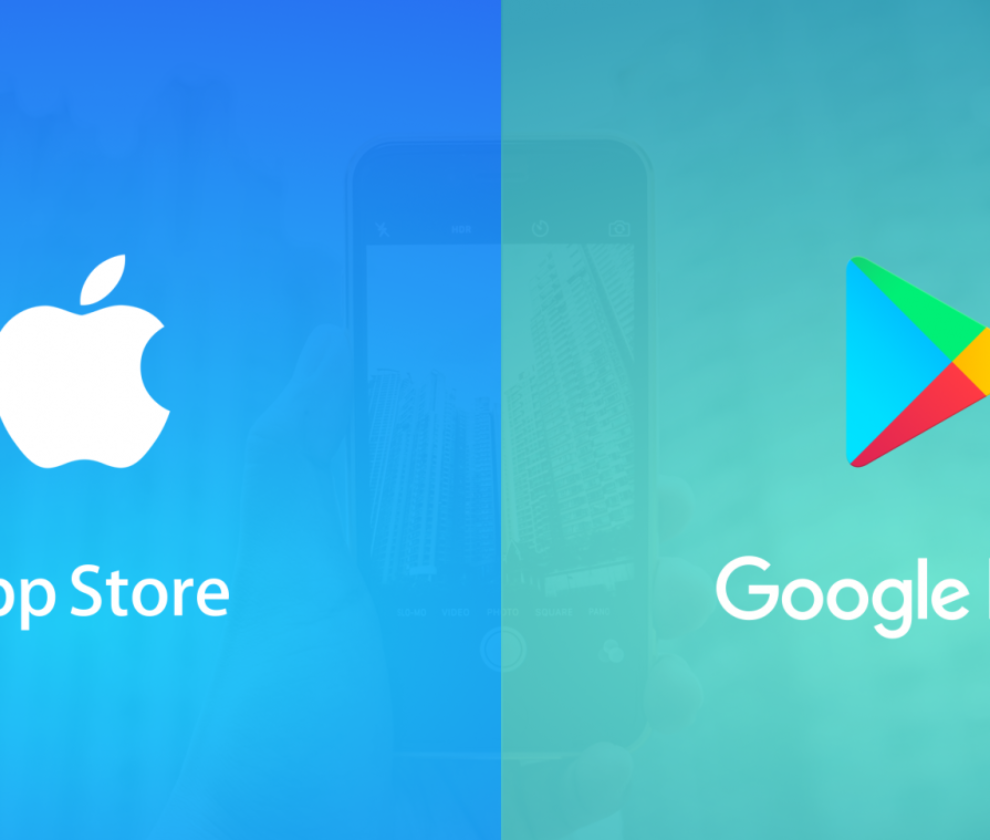您正在提交您的第一個 APP 應用程序,或者距離上次發布已經有一段時間了。將 APP 應用程序提交到蘋果應用商店 App Store 並不像按下提交按鈕那麼簡單,但也沒有看起來那麼複雜。
這篇循序漸進的文章假設您已經註冊了 Apple 開發者計劃,您的 APP 應用程序遵循 Apple 的應用程序審查和人機界面 指南,並且您已準備好發布。這是對 Gustavo Ambrozio 和 Tony Dahbura 的精彩指南 更新,其中包含來自最新版本 Xcode 的信息,這些信息簡化了一些步驟以及來自 Apple 自己文檔的更多上下文。為了成功發布您的 APP 應用程序以進行 Beta 測試或在 App Store 中上線 ( tl;dr ),請執行以下操作。
1.代碼簽名:創建 iOS 發布配置文件和發布證書
您一直在使用的開發配置文件和開發證書僅適用於特定設備。為了通過 App Store 將您的 APP 應用發布給 beta 測試人員或用戶,您需要一個單獨的發布配置文件和發布證書。
最簡單的方法是通過 Xcode。如果啟用了自動簽名,Xcode 將為您創建和管理證書、簽名身份並處理設備註冊。如果自動簽名已啟用,或者您在簽名方面不需要幫助,則可以跳到第二步。
(在某些情況下,您可能更喜歡手動簽名。這是關於如何手動簽署 APP 應用程序的深入教程。請記住,捆綁包中的所有目標都應使用相同的簽名方法。)
- 首先,將您的開發者計劃帳戶添加到 Xcode(如果您還沒有的話)。從頂部菜單中,選擇Xcode,然後選擇Preferences。
- 點擊帳戶。在窗口的左下角,按+號,然後按添加 Apple ID…
- 輸入您用於 Apple Developer Program 的 Apple ID 和密碼,然後點按“登錄”。
- 接下來,啟用自動簽名。從項目編輯器中,選擇一個目標並選擇General。
- 向下滾動到“簽名”部分,然後點擊三角形圖標以展開設置。
- 點擊框以自動管理簽名。選擇你的團隊。
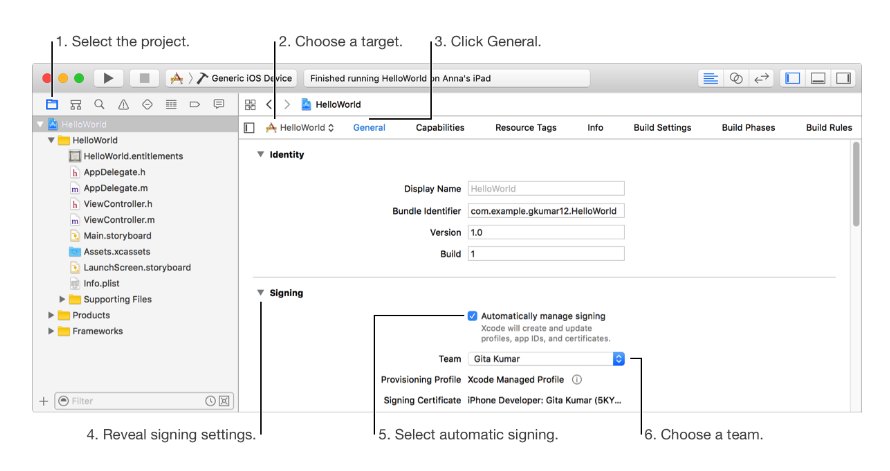
當您將新設備連接到 Mac 時,Xcode 會自動檢測並將其註冊到您的團隊配置文件中。請注意,為了在設備上啟動您的 APP 應用程序,該設備需要在您的團隊配置文件中註冊。
2.為您的 APP 應用創建 App Store Connect 記錄
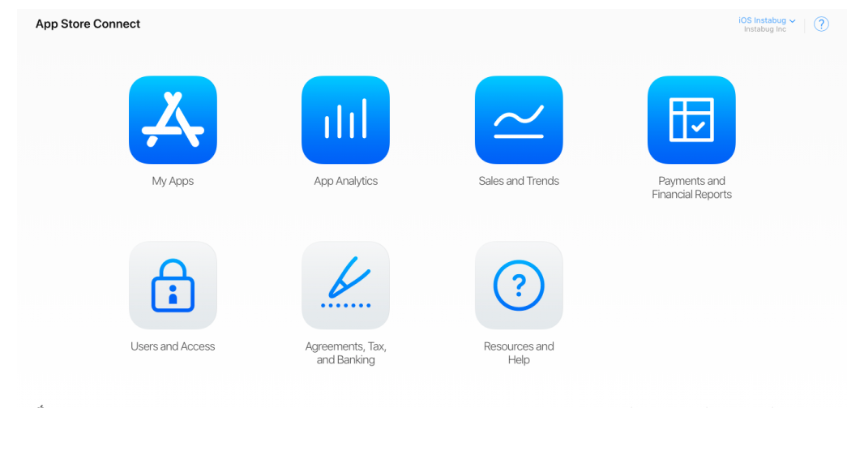
通過以下方式獲取 APP STORE CONNECT 帳戶:
- 創建您自己的 App Store Connect 組織並成為團隊代理。使用您用於註冊 Apple Developer Program 的 Apple ID 登錄
- 或者被現有組織邀請為具有管理員、技術或應用程序經理角色的用戶。在此處閱讀有關 App Store Connect 用戶帳戶的更多詳細信息。
對於付費應用
如果您要提交付費應用程序,則需要簽署涵蓋付款條款的合同。如果您的 APP 應用是免費的,您可以跳過。
點擊 App Store Connect 儀表板上的協議、稅收和銀行業務。
點擊“請求合同”下的請求。
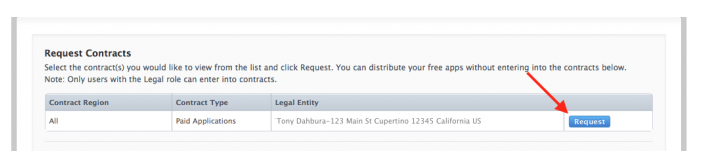
查看出現的協議,選中復選框以同意條款,然後點擊“提交”。
在“正在處理的合同”下,點擊“聯繫信息”列中的“設置” 。

在出現的窗口中,點擊添加新聯繫人並輸入您的信息。
返回“銀行信息”列的“處理中的合同”下,點擊設置,然後添加銀行帳戶,然後按照說明保存您的帳戶信息。
在“稅務信息”列中,點擊設置。另外美國稅表是強制性的,因此請點擊設置並填寫所需信息。設置任何其他必要的國家稅務表格。
完成上述操作後,合同狀態現在將顯示“處理中”。在 Apple 驗證您提供的信息後,大約需要一個小時,合同現在將出現在“合同生效”下。

添加新 APP 應用
在 App Store Connect 儀表板中,選擇我的應用程序。
點擊左上角的+號,然後點擊New App。
要創建新的 App Store Connect 記錄,您需要以下詳細信息:平台、APP 應用名稱、默認語言、捆綁 ID 和 SKU。您以後無法真正更改這些詳細信息,因此請確保輸入的內容。
- 在您的 APP 應用名稱中使用關鍵字來優化可被看見。
- 包 ID 必須與 Xcode 項目 Info.plist 文件中的包標識符完全匹配(在目標的 General > Identity 部分中)。
- SKU 對用戶不可見,由您自行設置。它可以是您在公司中使用的標識符,也可以是對您有意義的其他東西。可接受的字符包括字母、數字、連字符、句點和下劃線,並且必須以字母或數字開頭。
如果適用,您還可以在此步驟設置用戶訪問權限。
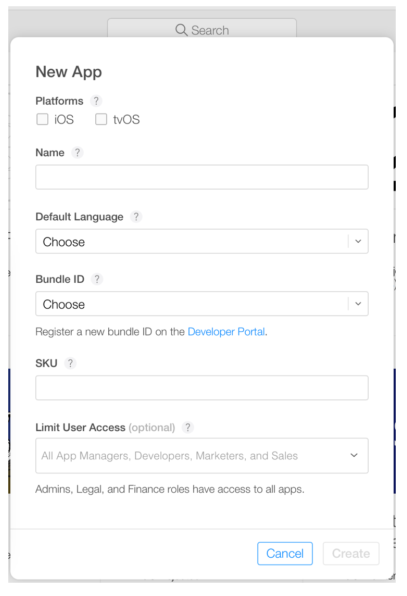
3.使用 Xcode 存檔和上傳您的APP 應用程序
- 在您可以通過 App Store Connect 提交您的 APP 應用以供審核之前,您需要通過 Xcode 上傳構建。
- 在 Xcode 中,選擇Generic iOS Device作為部署目標。
- 從頂部菜單中選擇產品,然後點擊存檔。
- Xcode Organizer 將啟動,顯示您過去創建的所有存檔。
- 確保選擇了當前版本,然後點擊右側面板中的Upload to App Store 。
- 選擇您的憑據並點擊選擇。
- 在出現的下一個窗口中,點擊右下角的上傳。
上傳完成後將顯示成功消息。點擊完成。
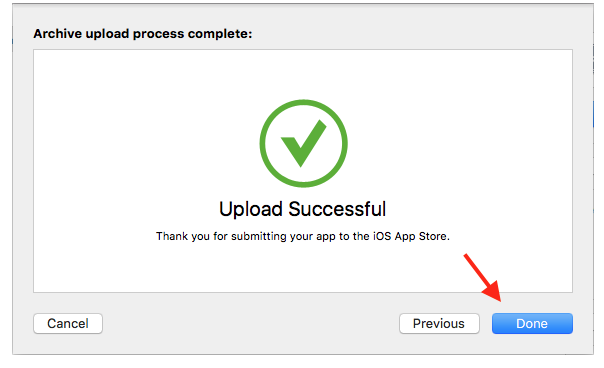
4.在 App Store Connect 記錄中配置應用的元數據和更多詳細信息
在 App Store Connect 的“App Store”選項卡下,在“App Information”頁面上,您可以添加其他語言、類別和您的 APP 應用的隱私政策 URL。
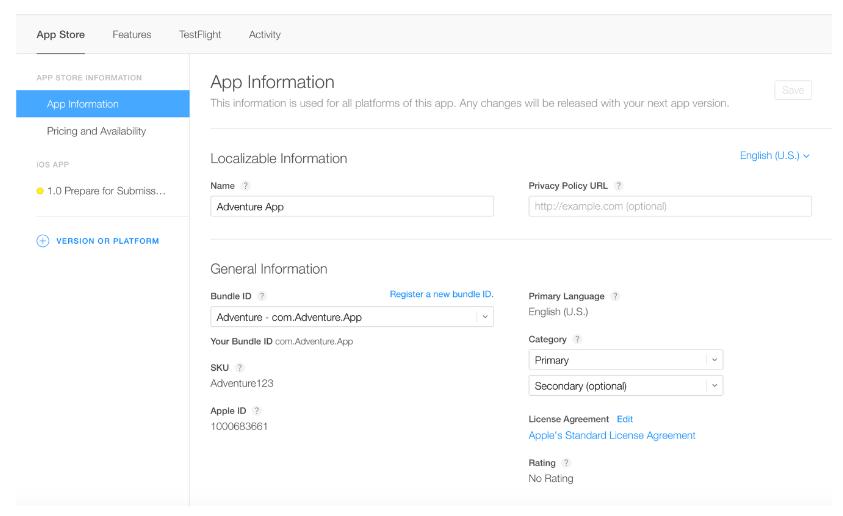
將您的應用設置為免費或在“定價和可用性”頁面上選擇其價格等級。
在“功能”選項卡下,您可以為 APP 應用中的任何App Store 技術添加配置,例如Game Center和應用內購買。
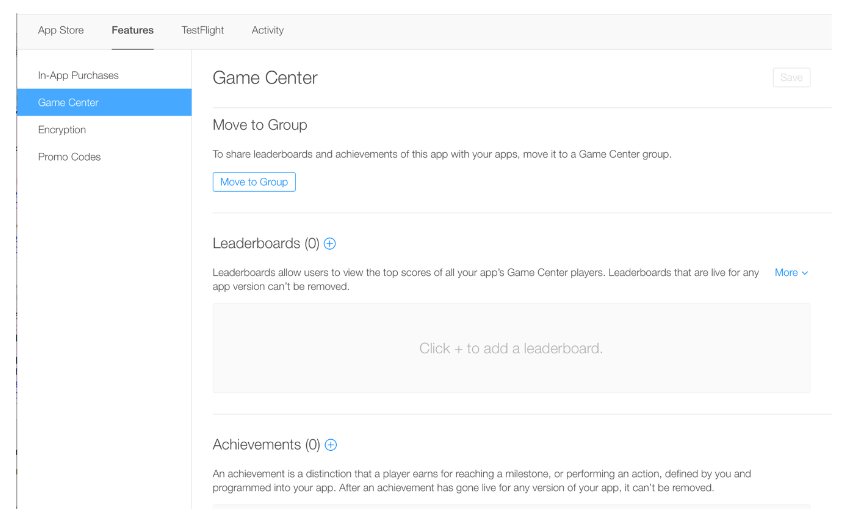
在這個階段,您的 APP 應用在“App Store”下的左側面板中標有一個黃點和“準備提交”狀態。選擇要配置的構建。這是您將在 App Store 上添加產品頁面信息的地方。
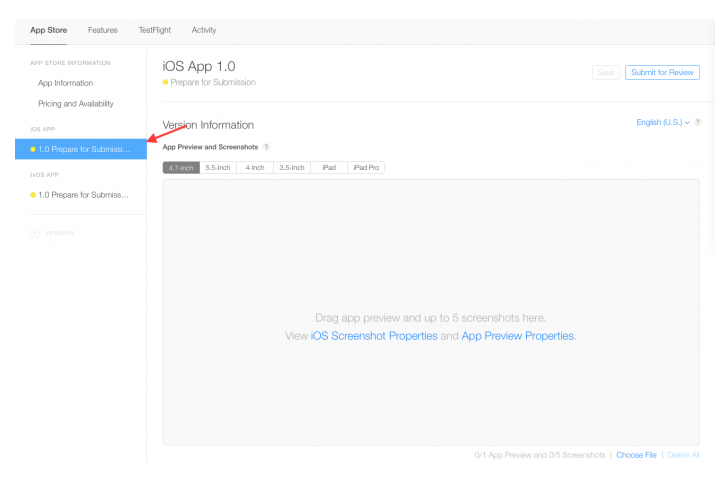
上傳 APP 應用的屏幕截圖(JPEG 或 PNG 格式,不帶狀態欄)。您可以為一個設備上傳一組屏幕截圖,並將它們用於所有其他尺寸。
截圖上傳完成後,點擊窗口右上角的保存。
向下滾動並輸入應用的描述、關鍵字、支持 URL 和營銷 URL。
- 您的 APP 應用程序的描述和關鍵字至關重要。確保優化它們以進行在應用商店被看見。
- 支持 URL 可以像帶有聯繫表單的登錄頁面一樣簡單。
- 營銷 URL 可以是您 APP 應用的網站,並且是可選的。
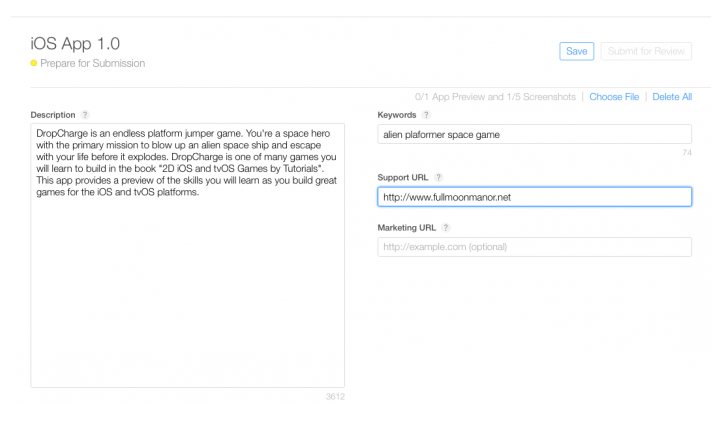
在下方的“一般 APP 應用信息”部分,上傳您的 APP 應用圖標,並輸入其版本號、版權和聯繫信息。
- 您的 APP 應用程序圖標應為 1024 像素 x 1024 像素。
- 版本號應該與 Xcode 中的完全匹配。
- 版權信息通常如下所示:“Copyright (c) 2017, Instabug, Inc.”。
- 這裡的聯繫信息是向用戶顯示的內容。
點擊“評級”旁邊的編輯,然後為您的 APP 應用選擇適用的選項。說實話 – 如果您的 APP 應用程序與評級不符,您的 APP 應用程序可能會在審核期間被拒絕。
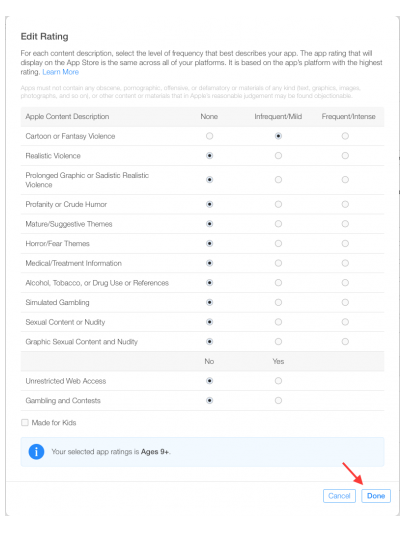
在“App Review Information”部分下,輸入您的聯繫信息、您對審閱者的任何註釋,並設置版本發布日期。
- 此處的聯繫信息供審閱者使用,以防他們需要直接與您聯繫。
- 審閱者的註釋可以包括有關他們可能需要使用的特定硬件的信息或他們可能需要訪問的用戶帳戶信息。
- 對於第一個版本,您通常應該將版本發布日期保留為自動。
在右上角,點擊 保存。現在您幾乎可以“提交審核”了。
5.提交您的 APP 應用以供審核
滾動到您 APP 應用的 App Store Connect 記錄中的“構建”部分。
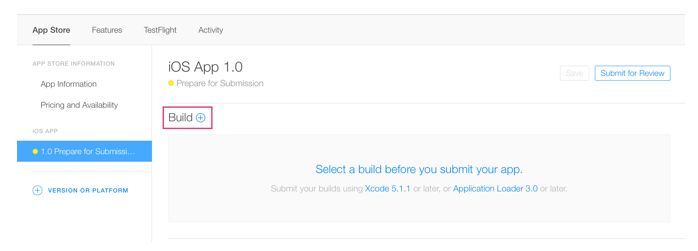
點擊“在提交 APP 應用程序之前選擇構建”。
選擇您通過 Xcode 上傳的構建。點擊右下角的完成,然後點擊右上角的保存,然後提交審核。
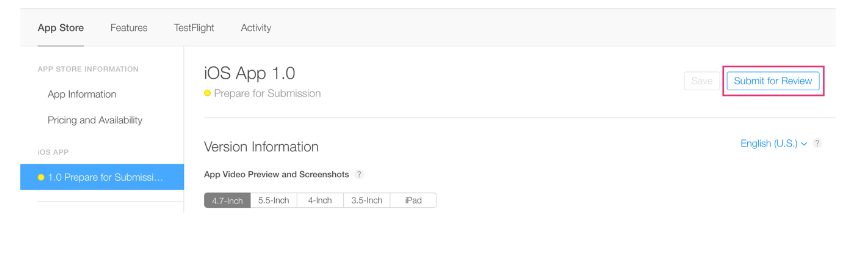
最後,回答出口合規、內容權利和廣告標識符問題,然後點擊提交。
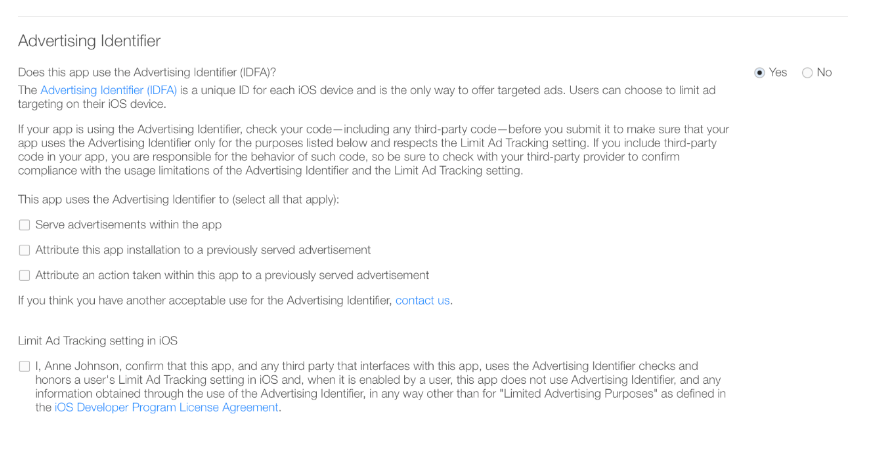
您的 APP 應用程序的狀態現在是“等待審核”。
6.檢查您的 APP 應用程序的狀態
在 App Store Connect 中,在頂部水平菜單中選擇Activity ,然後在左側面板中選擇App Store Versions 。
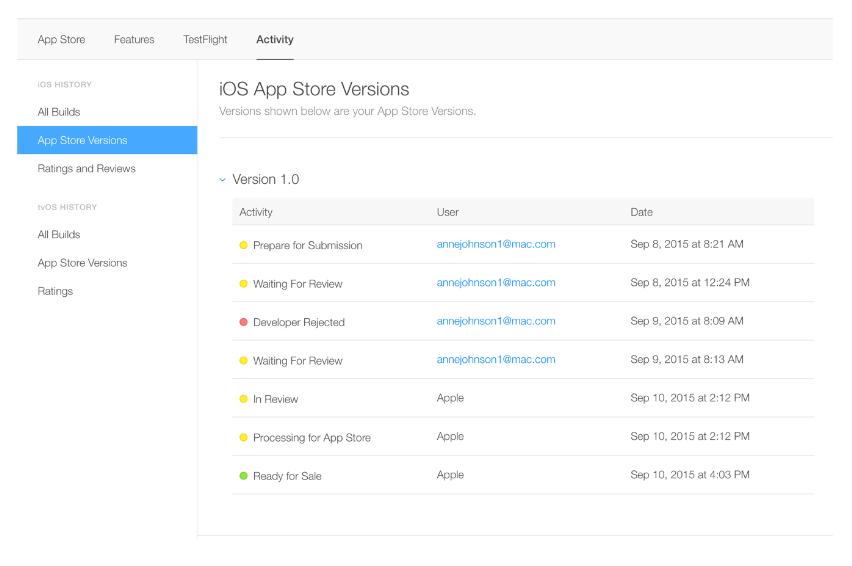
獲得 APP STORE 批准需要多長時間?
在大多數情況下,大約需要 1 到 7 天的時間才能獲得批准,而您的 APP 應用在獲得批准後最長可能需要 24 小時才能出現在 App Store 中。在此處查看當前應用商店的平均審核時間。
您將在每個階段收到電子郵件通知。在此處閱讀有關每種狀態的更多信息。
如果您的時間緊迫並且需要使您的版本與特定事件保持一致,或者如果您需要發布帶有緊急錯誤修復的新版本,您可以申請加急審核。
如果您的 APP 應用被拒絕
您必須先進行必要的修復,然後才能再次提交您的 APP 應用以供審核。使用 App Store Connect 中的解決中心與 Apple 溝通您可能遇到的任何問題。 如果您認為您的 APP 應用被錯誤地拒絕,您也可以升級問題並提交上訴。
Apple App Store 拒絕的最常見原因之一是性能。確保您的 APP 應用程序是完整的,並且您已經對其進行了徹底的測試並修復了所有錯誤。在 Beta 測試期間使用錯誤報告工具將有助於減少您的 APP 應用因性能問題而被拒絕的機會。
如果您的 APP 應用獲得批准
恭喜!您現在在 App Store 上。您可以直接在 App Store Connect 中查看下載量、銷量、評分和評論。